Cara menggunakan Task Manager untuk menghentikan atau mengakhiri proses - Windows 10 dan 11
Cara menggunakan Task Manager untuk menghentikan atau mengakhiri proses - Windows 10 dan 11
Cara menggunakan Task Manager untuk menghentikan atau mengakhiri proses - Windows 10 dan 11
Pengelola Tugas dapat digunakan untuk memantau aplikasi, proses, dan layanan yang saat ini berjalan di sistem. Jika sebuah aplikasi berhenti merespons, Anda dapat menggunakan Pengelola Tugas untuk memulai ulang atau menghentikan (mengakhiri) aplikasi atau proses.
Catatan: Hati-hati saat mengakhiri sebuah proses. Jika Anda menutup sebuah program, Anda akan kehilangan data yang belum disimpan. Jika Anda mengakhiri layanan sistem, beberapa bagian dari sistem mungkin tidak berfungsi dengan baik.
Windows 11
- Klik kanan pada ikon Start dan pilih Pengelola Tugas (atau cari Pengelola Tugas). Metode lain adalah dengan menggunakan Ctrl + Shift + Escape.
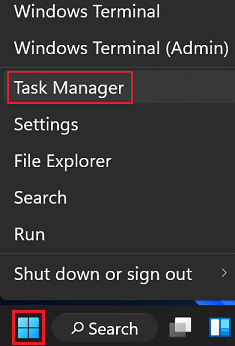
- Pilih tab Proses.
- Klik kanan pada sebuah proses dan pilih Mulai Ulang atau Akhiri Tugas.
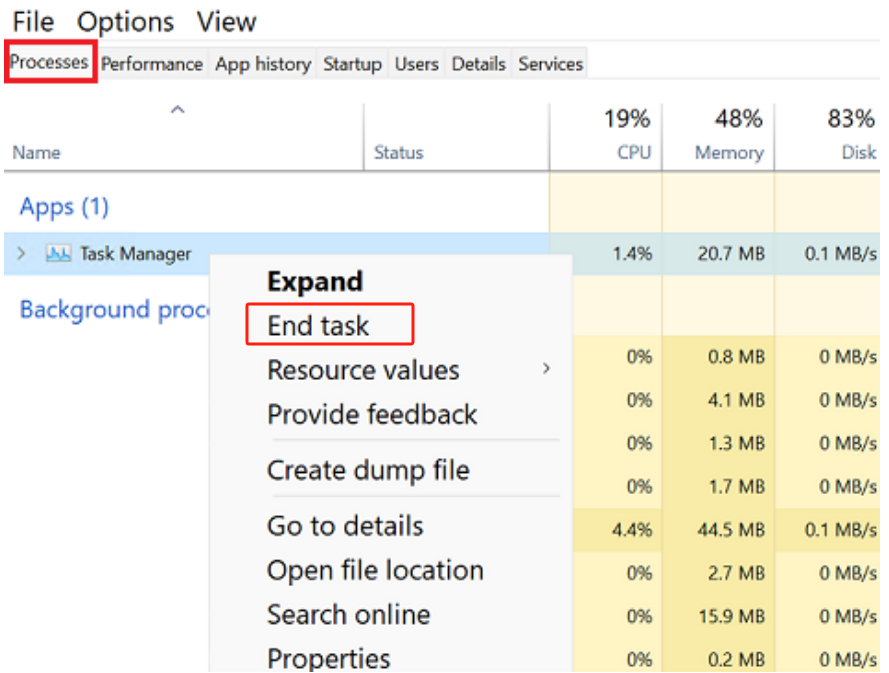
Windows 10
- Cari dan pilih Pengelola Tugas. Metode lain adalah dengan menggunakan Ctrl + Shift + Escape.
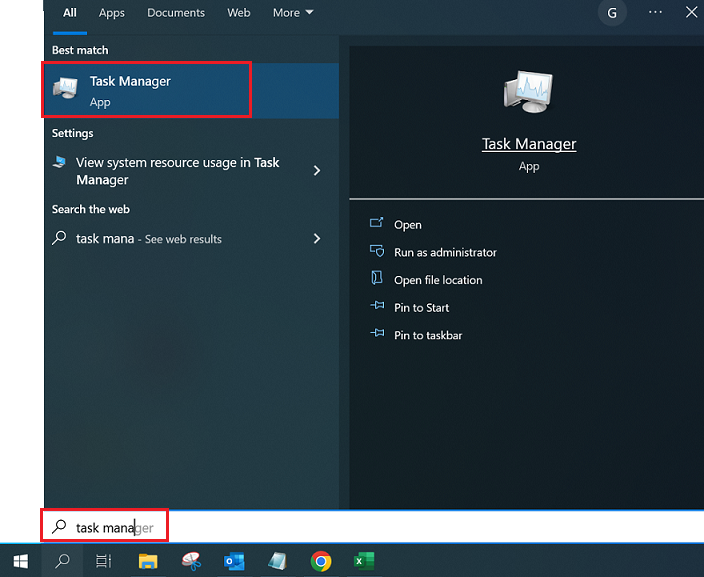
- Pilih tab Proses.
- Klik kanan pada sebuah proses dan pilih Mulai Ulang atau Akhiri Tugas.
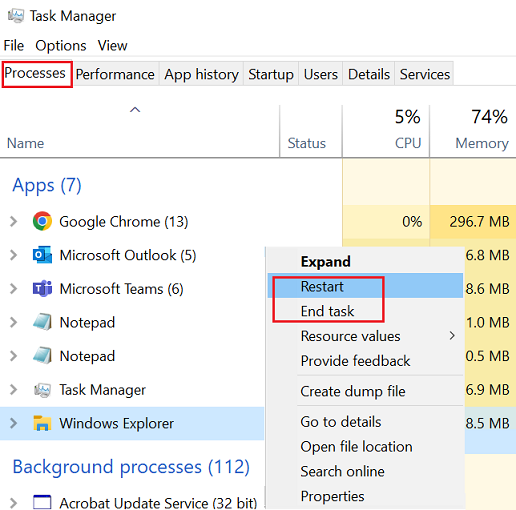
Informasi Tambahan
Kolom-kolom di Pengelola Tugas dapat digunakan untuk mengurutkan berdasarkan proses yang paling intensif CPU atau yang menggunakan memori paling banyak.

Artikel Terkait
Your feedback helps to improve the overall experience

